Anaconda es una distribución gratuita y de código abierto de los lenguajes de programación Python y R. Se utiliza para computación científica, aprendizaje automático y ciencia de datos que involucra cálculos pesados y análisis predictivo. Anaconda Python ofrece más de 1400 paquetes de datos, tanto gratuitos como de pago.
En este tutorial, explicaremos cómo instalar Anaconda Python Distribution en Ubuntu 18.04.
Requisitos
- Un Ubuntu 18.04 VPS nuevo en Atlantic.Net Cloud Platform.
- Una contraseña raíz configurada en su servidor.
Paso 1:crear el servidor en la nube de Atlantic.Net
Primero, inicie sesión en su servidor en la nube de Atlantic.Net. Cree un nuevo servidor, eligiendo Ubuntu 18.04 como sistema operativo con al menos 2 GB de RAM. Conéctese a su servidor en la nube a través de SSH e inicie sesión con las credenciales resaltadas en la parte superior de la página.
Una vez que haya iniciado sesión en su servidor Ubuntu 18.04, ejecute el siguiente comando para actualizar su sistema base con los últimos paquetes disponibles.
apt-get update -y
Paso 2:instalar Anaconda
Antes de comenzar, visite la página de descargas de Anaconda como se muestra a continuación:
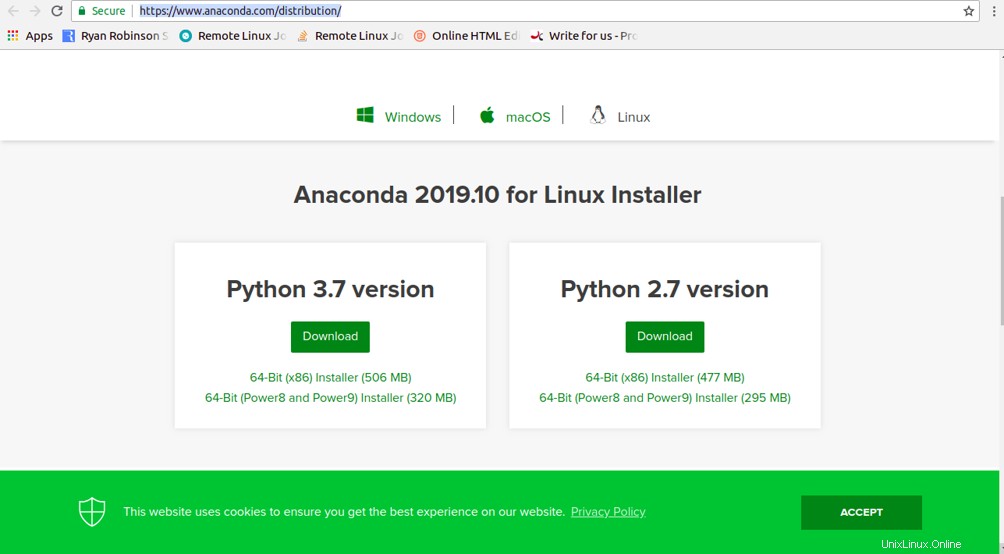
Al momento de escribir este artículo, la última versión estable de Anaconda es 2019.10. Puede descargar el script de instalación de Anaconda con el comando wget como se muestra a continuación:
wget https://repo.anaconda.com/archive/Anaconda3-2019.10-Linux-x86_64.sh
Una vez que se complete la descarga, verifique la integridad de los datos del script ejecutando el comando sha256sum:
sha256sum Anaconda3-2019.10-Linux-x86_64.sh
Debería ver el siguiente resultado:
46d762284d252e51cd58a8ca6c8adc9da2eadc82c342927b2f66ed011d1d8b53 Anaconda3-2019.10-Linux-x86_64.sh
A continuación, visite la página de Anaconda Linux y verifique que el hash anterior coincida con el disponible en la siguiente página:
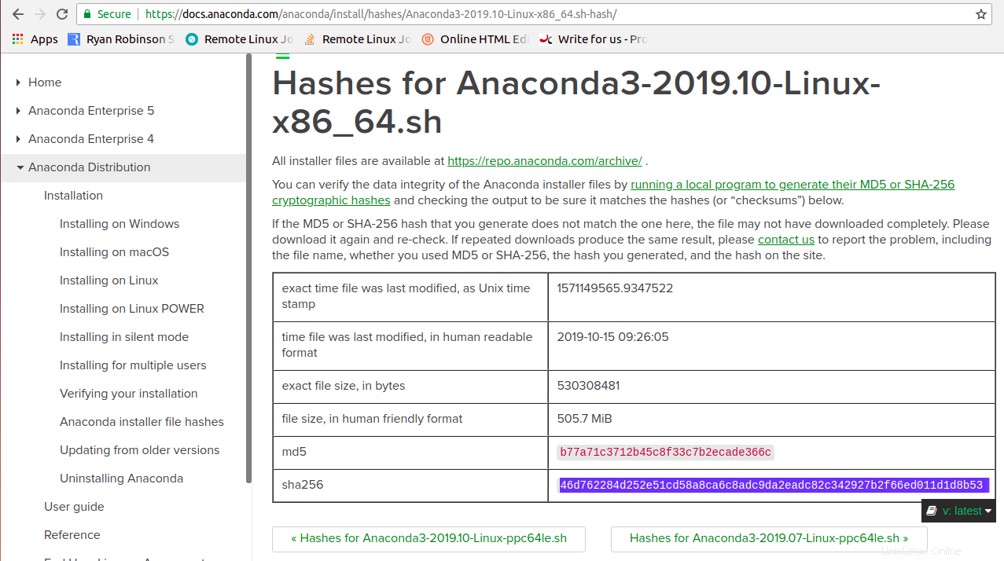
Si todo es correcto, ejecute el script de instalación de Anaconda con el siguiente comando:
bash Anaconda3-2019.10-Linux-x86_64.sh
Debería ver el mensaje de "Bienvenida" en el siguiente resultado:
Welcome to Anaconda3 2019.10 In order to continue the installation process, please review the license Please, press ENTER to continue >>>
Ahora, presione ENTRAR continuar. Debería ver el siguiente resultado:
Please answer 'yes' or 'no':' >>> yes
Escribe sí continuar. Debería ver el siguiente resultado:
Anaconda3 will now be installed into this location: /root/anaconda3 - Press ENTER to confirm the location - Press CTRL-C to abort the installation - Or specify a different location below [/root/anaconda3] >>>
Preparing transaction: done Executing transaction: done installation finished. Do you wish the installer to initialize Anaconda3 by running conda init? [yes|no] [no] >>> yes
Ahora, escribe sí para inicializar Anaconda3. Una vez que se haya completado la instalación, debería ver el siguiente resultado:
==> For changes to take effect, close and re-open your current shell. <== If you'd prefer that conda's base environment not be activated on startup, set the auto_activate_base parameter to false: conda config --set auto_activate_base false Thank you for installing Anaconda3! =========================================================================== Anaconda and JetBrains are working together to bring you Anaconda-powered environments tightly integrated in the PyCharm IDE. PyCharm for Anaconda is available at: https://www.anaconda.com/pycharm
A continuación, active Anaconda con el siguiente comando:
source ~/.bashrc
Debería ver el siguiente resultado:
(base) [email protected]:~#
Paso 3:verificar la instalación de Anaconda Python
Ahora que Anaconda Python está instalado, puede ejecutar el siguiente comando para verificar la instalación.
conda info
Deberías obtener el siguiente resultado:
active environment : base
active env location : /root/anaconda3
shell level : 1
user config file : /root/.condarc
populated config files :
conda version : 4.7.12
conda-build version : 3.18.9
python version : 3.7.4.final.0
virtual packages :
base environment : /root/anaconda3 (writable)
channel URLs : https://repo.anaconda.com/pkgs/main/linux-64
https://repo.anaconda.com/pkgs/main/noarch
https://repo.anaconda.com/pkgs/r/linux-64
https://repo.anaconda.com/pkgs/r/noarch
package cache : /root/anaconda3/pkgs
/root/.conda/pkgs
envs directories : /root/anaconda3/envs
/root/.conda/envs
platform : linux-64
user-agent : conda/4.7.12 requests/2.22.0 CPython/3.7.4 Linux/4.15.0-66-generic ubuntu/18.04.3 glibc/2.27
UID:GID : 0:0
netrc file : None
offline mode : False También puede verificar la versión de Anaconda con el siguiente comando:
conda --version
Debería ver el siguiente resultado:
conda 4.7.12
Puede enumerar todos los paquetes de Anaconda Python instalados ejecutando el siguiente comando:
conda list
Deberías obtener el siguiente resultado:
# packages in environment at /root/anaconda3: # # Name Version Build Channel _ipyw_jlab_nb_ext_conf 0.1.0 py37_0 _libgcc_mutex 0.1 main alabaster 0.7.12 py37_0 anaconda 2019.10 py37_0 anaconda-client 1.7.2 py37_0 anaconda-navigator 1.9.7 py37_0 anaconda-project 0.8.3 py_0 asn1crypto 1.0.1 py37_0 astroid 2.3.1 py37_0 astropy 3.2.2 py37h7b6447c_0 atomicwrites 1.3.0 py37_1 attrs 19.2.0 py_0 babel 2.7.0 py_0 backcall 0.1.0 py37_0 backports 1.0 py_2 backports.functools_lru_cache 1.5 py_2 backports.os 0.1.1 py37_0 backports.shutil_get_terminal_size 1.0.0 py37_2 backports.tempfile 1.0 py_1 : :
Paso 4:configurar los entornos de Anaconda
Para mantener todos sus proyectos organizados, se recomienda crear un entorno virtual Anaconda para cada proyecto. Puede seleccionar fácilmente la versión requerida de Python para su entorno Anaconda Python.
Verifique las versiones disponibles de Python ejecutando el siguiente comando:
conda search "^python$"
Puede ver varias versiones de Python, incluidas Python 2 y Python 3.
A continuación, creemos un nuevo entorno con el nombre test_env usando Python 3 como se muestra a continuación:
conda create --name test_env python=3
Escriba [Y] para continuar. A continuación, active el entorno recién creado con el siguiente comando:
conda activate test_env
Debería ver el siguiente resultado:
(test_env) [email protected]:~#
Ahora, verifica la versión de Python con el siguiente comando:
python --version
La salida se verá así:
Python 3.8.0
Ahora, desactívelo desde su entorno Anaconda con el siguiente comando:
conda deactivate
También puede enumerar todos sus entornos con el siguiente comando:
conda info --envs
Deberías obtener el siguiente resultado:
# conda environments: # base * /root/anaconda3 test_env /root/anaconda3/envs/test_env
Paso 5:actualizar Anaconda
Puede actualizar Anaconda fácilmente con una herramienta conda. Primero, deberá actualizar la herramienta conda usando el siguiente comando:
conda update conda
Escriba y y presiona Entrar para confirmar la actualización.
A continuación, actualice Anaconda ejecutando el siguiente comando:
conda update anaconda
Escriba y y presiona Entrar para actualizar Anaconda.
Paso 6:desinstalar Anaconda
En esta sección, le mostraremos cómo eliminar Anaconda de su sistema.
Primero, elimine test_env con el siguiente comando:
conda env remove -n test_env
Deberías obtener el siguiente resultado:
Remove all packages in environment /root/anaconda3/envs/test_env:
A continuación, instale el módulo anaconda-clean para desinstalar Anaconda con todos los archivos de configuración.
conda install anaconda-clean
Escribe sí y pulsa Intro para completar la instalación.
A continuación, ejecute el siguiente comando para eliminar Anaconda de su sistema:
source .bashrc anaconda-clean
Escriba y y pulsa Intro para eliminar Anaconda:
Delete .conda? (y/n): y Backup directory: /root/.anaconda_backup/2019-11-28T094615
A continuación, elimine el directorio raíz de Anaconda con el siguiente comando:
rm -rf ~/anaconda3
A continuación, abra el archivo ~/.bashrc y elimine la variable de entorno Anaconda:
nano ~/.bashrc
Elimina las siguientes líneas:
__conda_setup="$('/root/anaconda3/bin/conda' 'shell.bash' 'hook' 2> /dev/null)"
if [ $? -eq 0 ]; then
eval "$__conda_setup"
else
if [ -f "/root/anaconda3/etc/profile.d/conda.sh" ]; then
. "/root/anaconda3/etc/profile.d/conda.sh"
else
export PATH="/root/anaconda3/bin:$PATH"
fi
fi
unset __conda_setup [Antes]
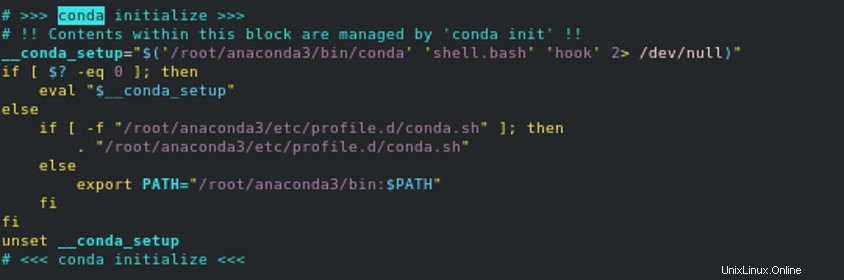
[Después]

Guarde y cierre el archivo cuando haya terminado.
En este punto, Anaconda se elimina por completo de su servidor.
Conclusión
¡Felicidades! Ha instalado con éxito Anaconda Python en el servidor Ubuntu 18.04. Ahora tiene suficiente conocimiento para crear entornos, realizar actualizaciones y administrar datos a gran escala con Anaconda Python. ¡Empiece hoy mismo con Anaconda en VPS Hosting de Atlantic.Net!